
Quelle est la meilleure imprimante PDF pour Windows? Nous avons vérifié 7 des options les plus populaires pour le savoir.
Il est un peu choquant que l'impression dans Windows 8 ne vient pas avec une option PDF L'impression a changé dans Windows 8: Voici ce que vous devez savoir L'impression a changé dans Windows 8: Voici ce que vous devez savoir L'impression a changé dans Windows 8 - il y a maintenant une manière standard d'imprimer dans chaque application moderne. Cependant, comme beaucoup de choses sur la nouvelle interface Moderne de Microsoft, l'impression n'est pas immédiatement intuitive pour de nombreux utilisateurs, ... Lire la suite; Les utilisateurs de Mac et de Linux ont eu ceci par défaut pendant des années. Les utilisateurs Windows ont toujours besoin de logiciels dédiés, comme Adobe Acrobat Pro, et la qualité est variable.
Les imprimantes PDF vous permettent d'enregistrer n'importe quel fichier que vous pouvez imprimer en PDF, ce qui signifie que n'importe quel ordinateur sur Terre peut l'ouvrir sans trop de problèmes. Parce que ces programmes se déguisent en imprimantes normales, vous pouvez les utiliser pour créer un fichier PDF dans n'importe quel programme qui vous permet d'imprimer. Nous vous avons montré comment imprimer au format PDF sur Windows 8 Comment imprimer au format PDF À partir de Windows 8 Desktop & Modern Apps Comment imprimer au format PDF À partir de Windows 8 Desktop & Modern Apps C'est l'ère numérique et vous devriez arrêter d'imprimer sur papier! Imprimer au format PDF à la place. Cet article décrit brièvement les avantages du PDF sur papier et montre comment imprimer au format PDF dans Windows 8. En savoir plus, mais ce logiciel n'est en aucun cas nouveau: vous pouvez l'utiliser sur n'importe quelle version de Windows.
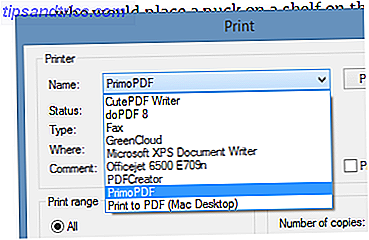
Comme vous pouvez le voir, j'ai installé un tas de ces programmes - pour la science. Mes résultats sont ci-dessous. Je vais vous montrer leurs dialogues et les fichiers qu'ils produisent.
J'ai décidé d'utiliser l'excellent article de Chris Koentges, L'Oracle du hockey sur glace, comme mon exemple, parce que c'est fantastique (et parce que l'été est une saison déprimante, vide de hockey et rempli de chaleur).
CutePDF: simple et efficace
Avec un nom facile à retenir et une interface simple, CutePDF est une option solide. Quand il est temps d'imprimer, il ne vous sera demandé que d'enregistrer votre PDF. C'est simple, bien sûr, mais c'est probablement tout ce que la plupart des gens veulent.
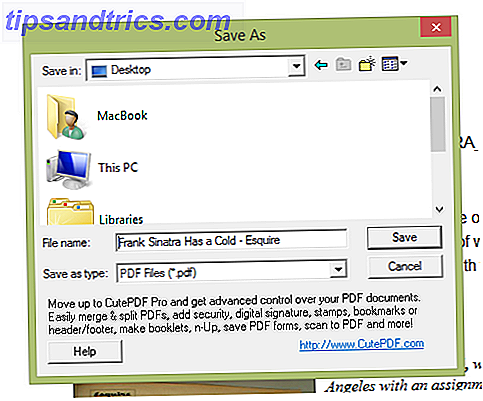
Les fichiers résultants ressemblent exactement à ce à quoi je m'attendais, avec des polices intégrées.
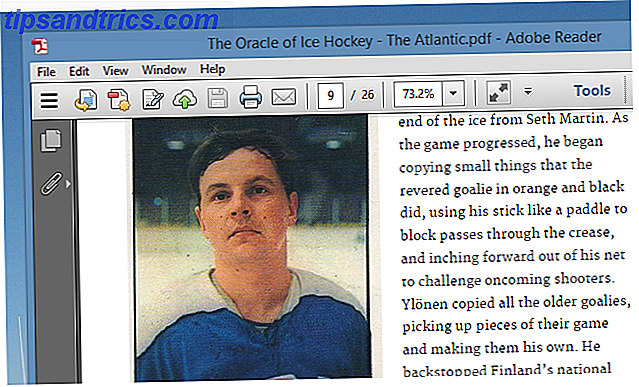
CutePDF est facile à utiliser - il suffit de l'installer et de l'utiliser quand vous en avez besoin.
L'inconvénient: Crapware.
Alors, quels sont les inconvénients? Il y a une petite annonce dans le dialogue de sauvegarde, comme indiqué ci-dessus. Ce n'est pas un gros problème, mais certains pourraient préférer ne pas le voir.
Le plus gros problème, cependant, est le crapware que CutePDF essaye d'installer pendant l'installation.
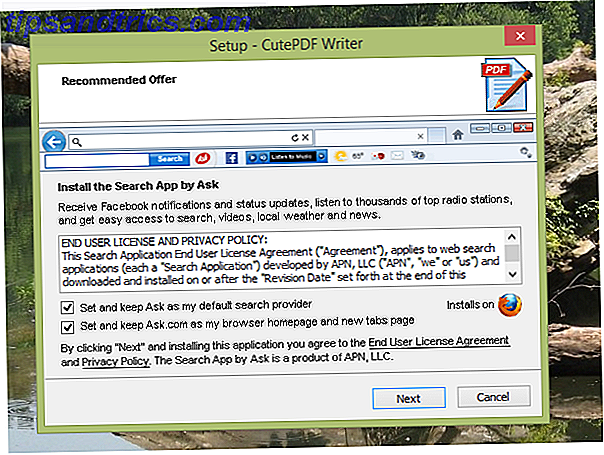
Faites attention où vous cliquez ou vous pourriez finir par utiliser Ask.com.
doPDF: un contrôle plus tactile
Si vous avez l'intention d'imprimer un PDF plus tard, vous aurez besoin d'images de haute qualité - sinon, vous pourriez préférer un fichier plus petit. L'application gratuite doPDF vous donne un moyen facile de contrôler la taille du fichier PDF, et vous pouvez également basculer entre les polices.
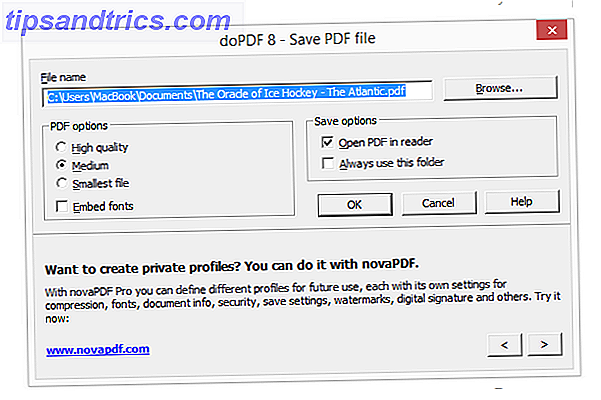
Le fichier qui en résultera sera un peu décevant si vous choisissez de ne pas incorporer les polices, bien sûr, mais si vous voulez avoir les options, doPDF est votre choix.
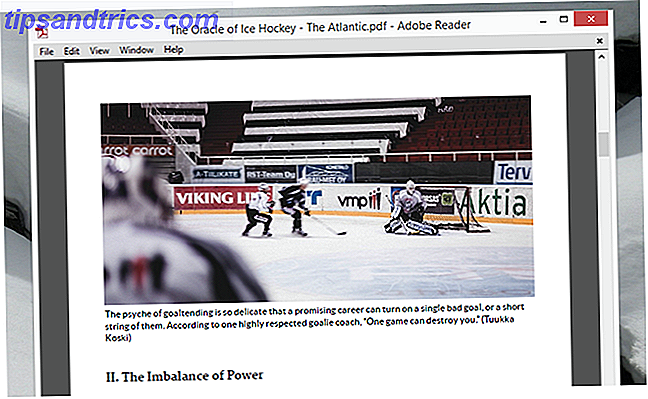
Les inconvénients: pas grand chose.
Il n'y a pas grand chose à redire ici. Il y a une petite annonce dans la boîte d'options, comme vous pouvez le voir ci-dessus. Par défaut, ce programme ne permet pas d'intégrer des polices, ce qui peut donner lieu à des fichiers PDF bizarres, mais vous pouvez les corriger en cochant une case.
PDFCreator: avec le contrôle des métadonnées
Les programmes ci-dessus vous permettent de créer un PDF, mais que faire si vous voulez contrôler les métadonnées de ce fichier? C'est la force clé offerte par PDFCreator, une imprimante PDF open source. Lorsque vous imprimez, vous avez la possibilité d'ajouter un auteur et d'autres informations.
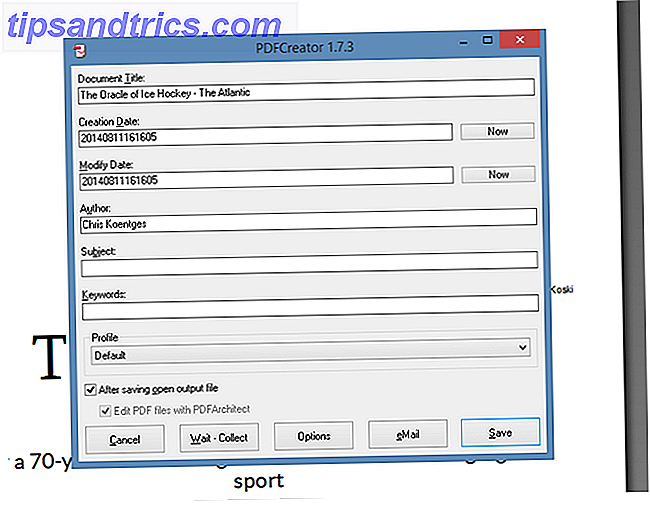
Il y a aussi un bouton pour joindre rapidement votre fichier à un courriel, s'il vous arrive d'utiliser un client de messagerie de bureau. Les fichiers eux-mêmes ressemblent à ce que vous attendez.
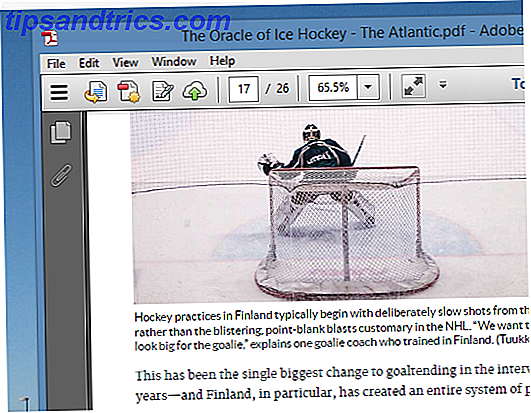
L'inconvénient: Encore plus de Crapware
En dépit d'être open source, PDFCreator a une mauvaise habitude adware. Vous pouvez lire l'histoire longue sur Wikipedia, et assurez-vous de faire attention au cours du processus d'installation.
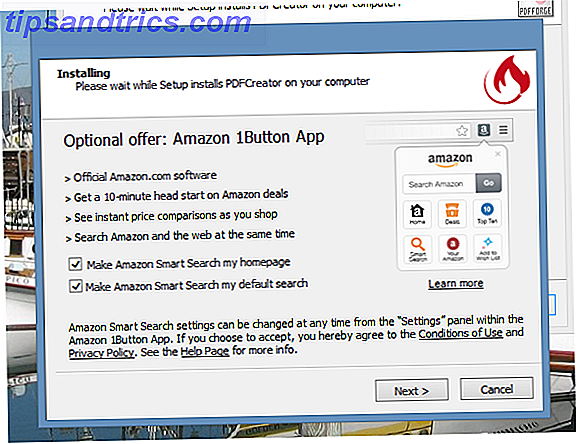
Il est également intéressant de noter que PDFCreator utilise Ghostscript pour sortir les fichiers.
FreePDF: site allemand, logiciel efficace
FreePDF, offert par un site Web allemand, fonctionne aussi bien pour les utilisateurs anglais. Utilisez-le et vous verrez cette boîte de dialogue:
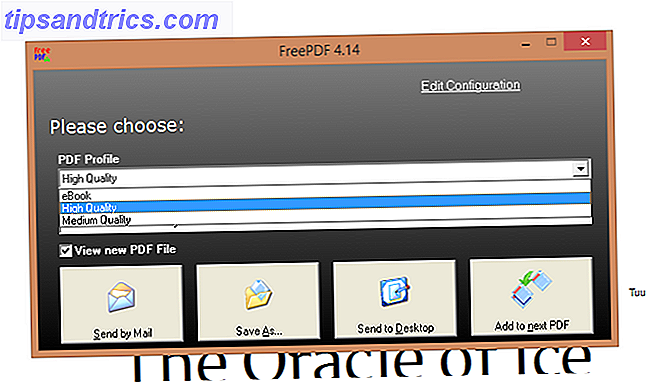
Comme avec doPDF, vous pouvez contrôler la qualité. Vous pouvez également exporter vers un courrier électronique, si vous le souhaitez, ou l'enregistrer sur votre bureau. Les fichiers sont super.
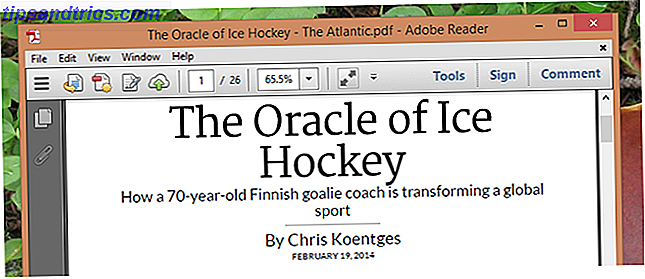
Comme certains des autres programmes ici, FreePDF nécessite Ghostscript pour fonctionner - mais il n'y a pas vraiment d'autres inconvénients majeurs à celui-ci.
GreenCloud Printer: une excellente interface, malheureusement pas libre
Et maintenant pour quelque chose de complètement différent. GreenCloud n'est pas seulement une imprimante PDF: c'est un programme destiné à changer complètement l'impression. L'idée est que vous voyiez cette fenêtre chaque fois que vous avez l'intention d'imprimer quelque chose:
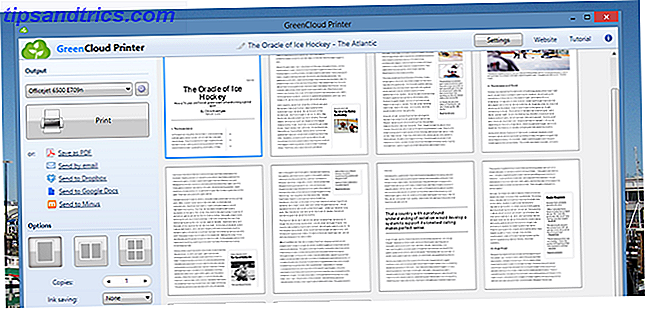
De là, vous pouvez facilement enregistrer en PDF, et même télécharger directement sur Dropbox ou Minus.
Le logiciel apporte quelques modifications à vos documents afin qu'ils prennent moins d'encre - du moins, c'est la théorie. Peut-être à cause de cela, l'article que j'ai imprimé n'était pas aussi net que d'autres - la police a été remplacée par quelque chose de plus mince.
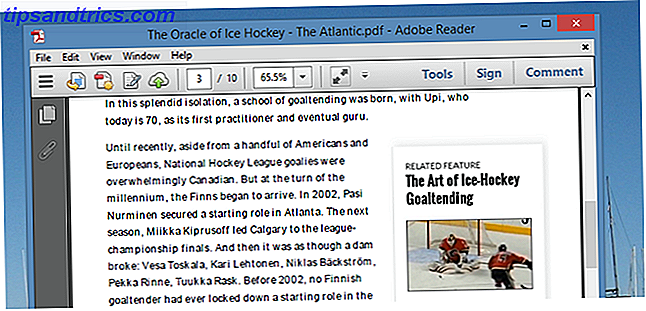
L'inconvénient: impression limitée, Plus Crapware
Je voulais vraiment aimer GreenCloud, vraiment. Mais l'installateur de ce programme ne pouvait tout simplement pas prendre un indice: il a essayé d'installer tellement de crapware que je ne pouvais pas le croire. Refuser une offre; voir un autre.
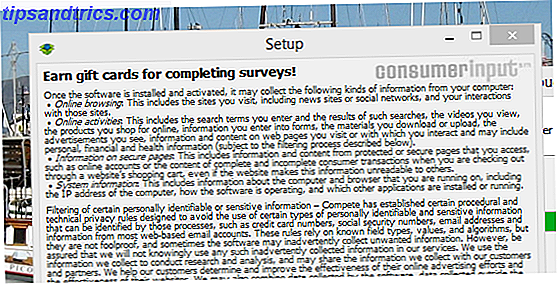
Ce ne serait pas un gros problème, mais il s'avère que la version gratuite du logiciel est limitée à 10 pages. C'est un gros inconvénient pour moi, et je vous suggère de ne pas en tenir compte pour cette seule raison.
Pourtant, l'interface est plutôt sympa - contrairement à tout ce que j'ai essayé d'autre. Pour cette raison, j'ai pensé que je le ferais remarquer, mais soyez prêt pour une expérience de merde, à moins que vous ne soyez prêt à payer.
PrimoPDF: beaucoup d'options
Propre et simple ce n'est pas le cas: essayez d'imprimer un fichier au format PDF et vous verrez ce désordre d'une interface.
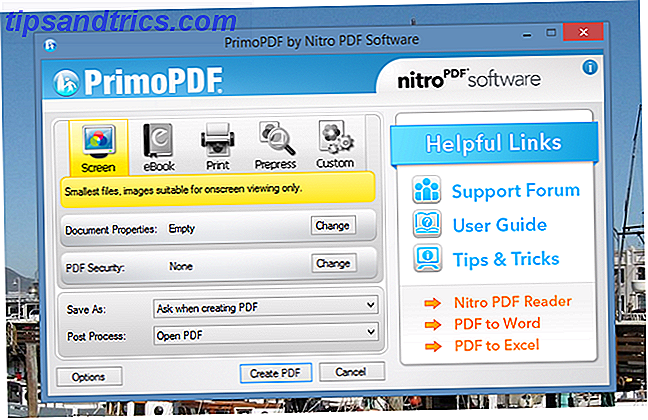
Il y a beaucoup d'espace gaspillé, mais ce qui est bien utilisé, c'est de vous donner toutes sortes d'options. Il existe des préréglages pour différents niveaux de qualité et vous pouvez modifier les métadonnées. Vous pouvez également protéger votre document par mot de passe, ce qu'aucun autre programme n'offre ici - cela peut s'avérer utile si vous imprimez régulièrement des factures ou d'autres informations sécurisées.
Donc oui, je me suis plaint beaucoup de l'interface, mais le fait est que cela vous donne beaucoup d'options. La sortie semble également très bien.
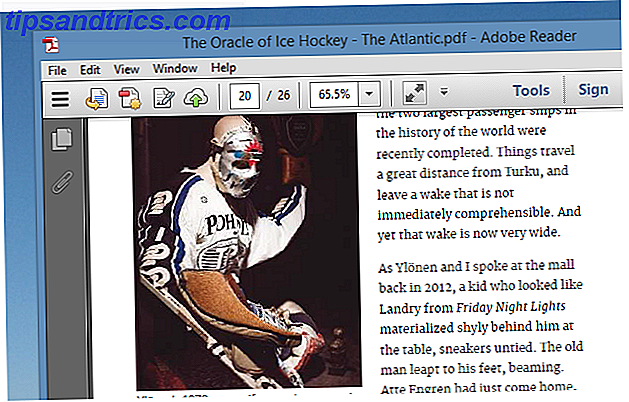
L'inconvénient: Nécessite .NET, est laide
Ce n'est pas une grosse affaire, mais vous devrez installer .NET pour installer ce programme. Ceci et le dialogue de l'utilisateur encombré étaient des tours pour moi, mais pourraient ne pas importer à vous.
TinyPDF: Simple, mais obsolète
TinyPDF porte bien son nom: le téléchargement n'est qu'un demi-mégaoctet, ce qui signifie qu'il est petit. Beaucoup d'utilisateurs ne jurent que par ce logiciel à ce jour, et si vous utilisez une machine 32 bits, vous pouvez essayer. Moi, cependant, ne pouvais pas.
L'inconvénient: ne fonctionnera pas sur les nouveaux ordinateurs
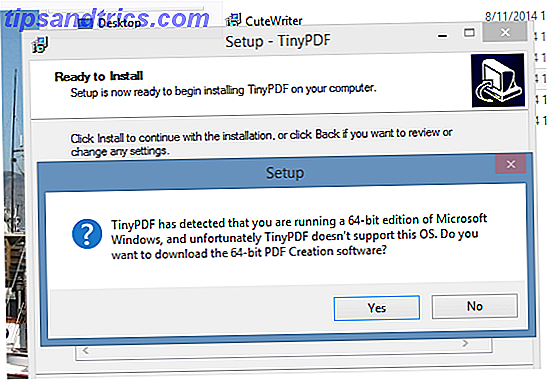
Je n'ai pas pu l'essayer, car mon ordinateur exécute une version 64 bits de Windows - et TinyPDF ne prend pas en charge de tels ordinateurs. Cela signifie que si vous avez acheté votre ordinateur au cours des dernières années, vous ne pouvez probablement pas l'utiliser. Ne vous laissez pas berner par le site Web de l'application: si vous essayez d'installer sur une machine 64 bits, vous serez redirigé vers le site Web d'un programme commercial. La version gratuite de TinyPDF ne fonctionne pas sur les nouveaux ordinateurs.
Alors, quel est le meilleur?
Vous pourriez vous demander: quel est le meilleur choix ici? J'aimerais savoir ce que vous préférez, alors laissez vos pensées dans les commentaires ci-dessous - en particulier si j'ai oublié quelque chose qui est à la fois libre et utilisable.
Mais si vous voulez que je vous dise ce qu'il y a de mieux, je dois dire: cela dépend vraiment de ce que vous cherchez. Je veux un moyen simple de créer un fichier PDF, donc les options à bas prix comme CutePDF et doPDF fonctionnent le mieux pour moi. Si vous voulez un support pour la sécurité PDF, utilisez PrimoPDF; Si vous voulez un contrôle des métadonnées, utilisez PDF Creator. Si vous détestez crapware, utilisez doPDF ou FreePDF - les deux sont propres. Il est dommage que tant d'autres applications comprennent crapware, mais faites attention lors de l'installation et vous devriez aller bien.
Oh, et si vous essayez d'imprimer une page Web, pensez à utiliser des bookmarklets qui enlèvent web craplets 3 Easy Bookmarklets à imprimer Nice Pages Web Looking sans Craplets 3 Bookmarklets faciles à imprimer Nice Looking Pages Web sans Craplets Impression d'informations sur le web est souvent un défi parce que les sites Web sont plâtrés avec des encadrés, des images, des publicités et d'autres éléments non imprimables. Ce qui rend un site Web fantastique est un vrai frein lors de l'impression car tous ... Lire la suite pour une impression plus propre. Les barres latérales ne sont pas très bien dans les fichiers PDF.



